内容介绍
谷歌浏览器如何更新所有扩展?谷歌浏览器是一款功能十分强大的网络浏览器软件,这款浏览器可以安装各式各样的扩展程序,这些扩展程序不定时也会进行版本更新,大家需要给这些扩展程序更新到最新版本才能正常使用,那么我们在谷歌浏览器里如何快速更新所有的扩展程序呢。本篇文章就给大家带来谷歌浏览器一键更新所有扩展技巧攻略,感兴趣的朋友千万不要错过了。

谷歌浏览器一键更新所有扩展技巧攻略
1.首先,我们需要点击打开谷歌浏览器,然后点击右上角工具栏中的【扩展】图标(如图所示)。
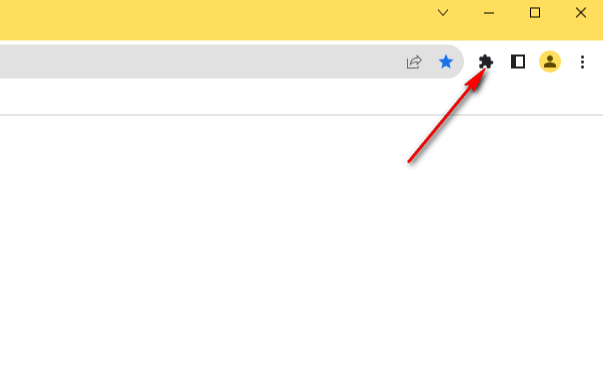
2.在打开的小窗口中,将【管理扩展程序】选项进行点击一下进入(如图所示)。
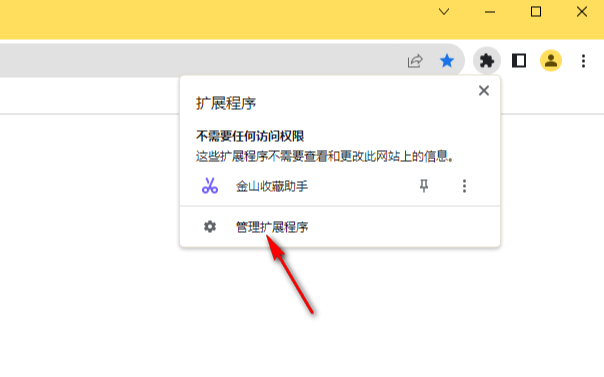
3.当我们进入到页面之后,你可以在页面上查看到自己平时安装的一些扩展程序,然后我们需要将右上角的【开发者模式】选项进行点击启用(如图所示)。
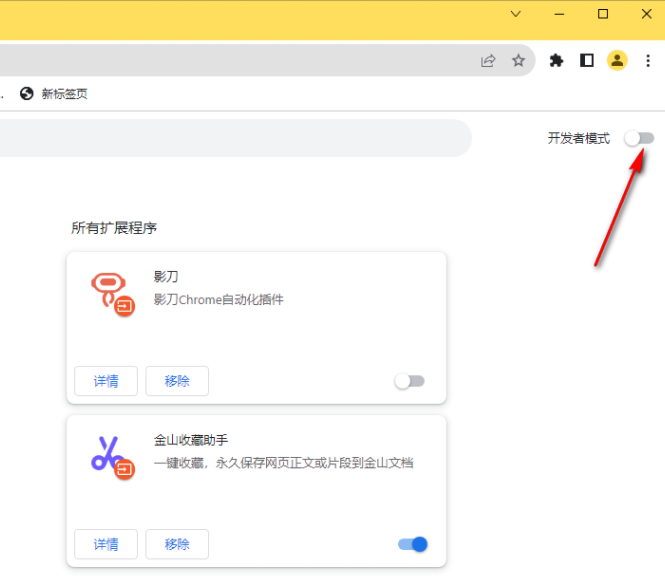
4.启用开发者模式之后,即可弹出几个选项,其中就有【更新】选项,我们需要将【更新】按钮进行点击一下即可对我们的扩展进行更新(如图所示)。
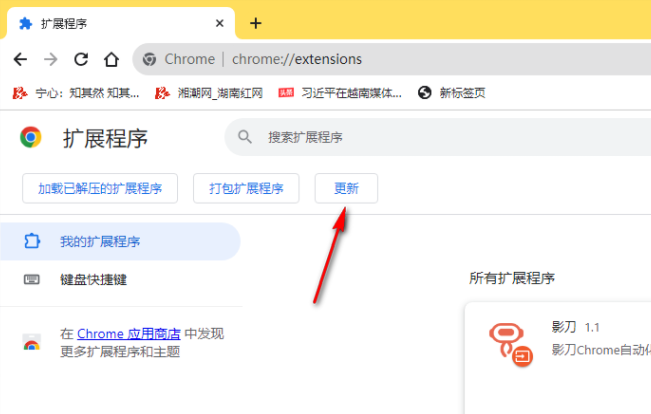
5.在更新的时候会在左下角的位置显示出【正在更新】的提示,说明该页面正在对我们的扩展进行更新操作(如图所示)。
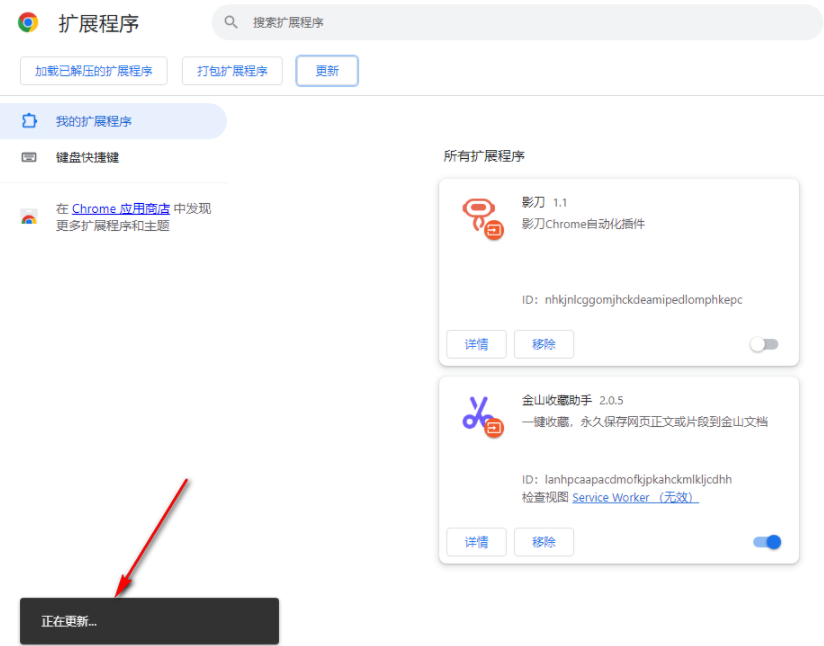
以上就是【谷歌浏览器如何更新所有扩展?谷歌浏览器一键更新所有扩展技巧攻略】的全部内容啦,希望能够帮助大家解决问题。
继续阅读
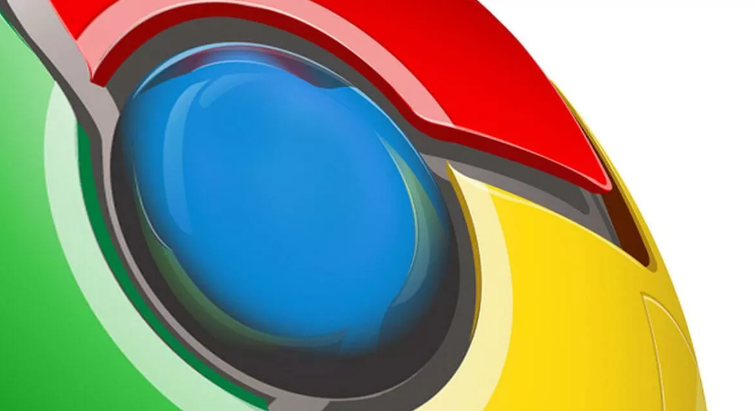
本文全面介绍Chrome浏览器多设备同步的设置流程及常见异常排查方法,确保用户数据安全准确同步。
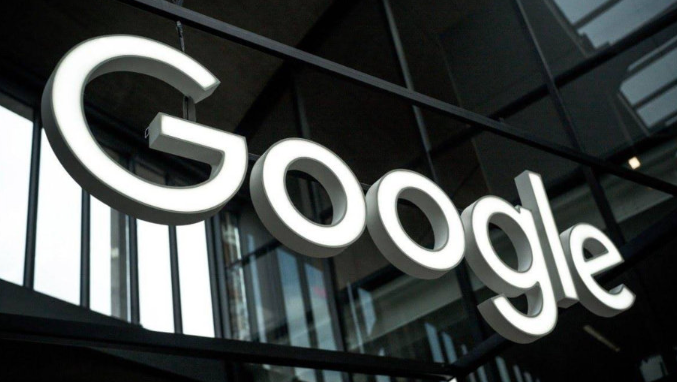
谷歌浏览器视频播放稳定性可能受缓存和插件影响,本教程分享操作方法和优化技巧,包括加速插件使用和设置调整,帮助用户获得流畅的观看体验。

google浏览器网页加载可通过优化策略实践提升访问速度,用户操作后可减少页面延迟,提高浏览体验和工作效率。

谷歌浏览器提供下载离线安装包完整操作及配置优化教程,帮助用户快速获取并安装浏览器,同时进行初始配置优化,确保浏览器运行流畅稳定。

谷歌浏览器视频播放可能出现卡顿,用户通过操作方法能提升流畅度。分享提供实用技巧,改善观看体验并减少缓冲。

谷歌浏览器缓存清理操作可实现智能化。用户可快速清理和管理缓存,提高网页加载速度,优化浏览器性能和操作效率。










